Kā izveidot pielāgotu Windows 7 meklēšanas savienotāju, lai meklētu jebkuru vietni

Pirmkārt, jums būs jālejupielādē vai jāizveido meklēšanatās vietnes savienotājs, kurā vēlaties meklēt, izmantojot Windows Explorer. Lielākajā daļā lielāko vietņu jau ir izveidots meklēšanas savienotājs, kuru varat lejupielādēt. Bet tikai gadījumā, ja jūs to nevarat atrast, izveidojiet šo tālāk norādīto.
Kā izveidot savu pielāgotās meklēšanas savienotāju
Vienkāršākais veids, kā sākt, ir, izmantojotesošais meklēšanas savienotājs un dažu tā daļu modificēšana, lai tās atbilstu jūsu vajadzībām. Tātad, šajā gadījumā vispirms pamēģināsim un lejupielādēsim groovyPost.com meklēšanas savienotāju.
1. Ar peles labo pogu noklikšķiniet jebkura meklēšanas savienotājs (vai jūsu tikko lejupielādēto savienotāju groovyPost.com) un tad Izvēlieties Atveriet, izmantojot> Notepad.

2. Modificēšanai ir trīs dažādas daļas. Skatiet attēla paraugu zemāk.
- Īss vārds - Tas tiks parādīts pārlūkprogrammā Windows Explorer zem adreses un izlases joslām kā meklēšanas nosaukums.
- Apraksts - Tas ne vienmēr tiek izmantots, taču jebkurā gadījumā jums vajadzētu ievietot kaut ko būtisku.
- Veidnes URL - Ievietojiet savas vietnes URL šajā vietā.

Labi, ka tagad jums ir tiesības izveidot meklēšanas savienotāju jebkurai tīmekļa vietnei internetā. Tagad apskatīsim, kā pievienot šo meklēšanas savienotāju operētājsistēmai Windows 7 un kā to izmantot!
Meklēšanas savienotāja pievienošana operētājsistēmai Windows 7
3. Dubultklikšķi a meklēšanas savienotājs vai Ar peles labo pogu noklikšķiniet to un Izvēlieties Izveidot meklēšanas savienotāju.

4. Klikšķis Pievienot kad parādās uznirstošais logs, lai pievienotu meklēšanas savienotāju.
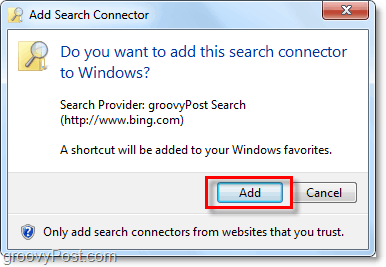
5. Kad esat pievienojis meklēšanas savienotāju, tas tiek iekļauts jūsu izlasē. Atvērt Pārlūks un Klikšķis uz meklēšanas savienotājs. Nākamais, Veiciet meklēšana Windows meklēšanas lodziņš kā jūs parasti darītu. Tā vietā, lai redzētu rezultātus no datora, jūs redzēsit rezultātus vietnē, kurai pieder šis savienotājs!

6. Klikšķis uz Priekšskatījuma rūts poga, lai skatītu Web lapu pārlūkprogrammā Windows Explorer.

Lejupielādējiet groovyPost Windows 7 meklēšanas savienotāju










Atstājiet savu komentāru